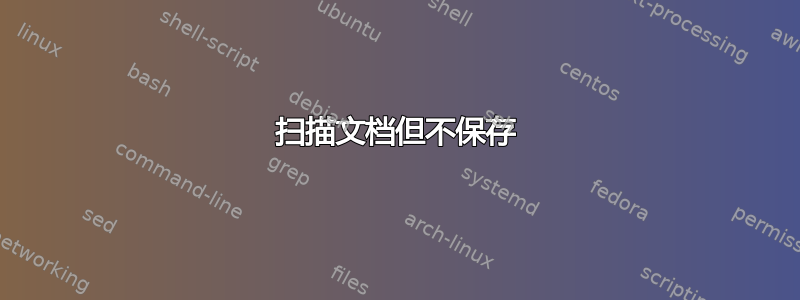
在 Windows 7 上,Windows 传真和扫描向导使人们能够扫描文档并直接将其作为传真发送而无需保存。在 Windows XP 上,必须先保存扫描的文档,然后将其打印为传真。我希望有某种方式可以即时扫描和发送文档,而无需保存和打印的额外步骤。在 Windows XP 中如何做到这一点?如果不行,是否有第三方应用程序可以做到这一点?
编辑:我使用 hp scanjet 5590...
编辑:很好的答案。实际上,安装 HP Solution Center 和 HP Photosmart Essentials 后,这很容易。安装传真调制解调器驱动程序后,HP Solution Center 有一个直接扫描到传真的选项。@harrymc 付出了很大的努力他的回答并提到了安装扫描仪附带的软件这一显而易见的解决方案。实际上,我已经用完了 CD 中的驱动程序,并且之前从未安装过扫描仪或打印机软件。
答案1
大多数打印机/扫描仪都捆绑了具有“扫描到电子邮件”功能的打印软件。
我不知道您的打印机型号,所以无法判断是否有这样的功能。
[编辑]
这手动的HP Scanjet 5590 的 Email 按钮描述如下:
通过电子邮件发送扫描的文档或图片
使用电子邮件按钮扫描文档或图片并将其作为附件插入电子邮件中。您必须拥有互联网连接和受支持的电子邮件软件程序。
- 将原件正面朝下放置在扫描仪玻璃上(如参考标记所示),或正面朝上放置在 ADF 中。
- 按电子邮件按钮(
)。您正在扫描什么?对话框将会出现。
- 选择适当的设置,然后单击扫描。
- 扫描完成后,点击完毕. 您的电子邮件程序将打开,并且扫描的文件将附加到电子邮件中。
- 这电子邮件附件对话框出现。输入文件名,然后选择文件类型。单击继续. 按照屏幕上的说明进行操作。
- 使用您的电子邮件程序完成并发送电子邮件。
笔记:要在通过电子邮件发送之前查看扫描的图像,请双击电子邮件软件中的附件。要更改电子邮件程序,请打开 HP Director,然后选择 电子邮件设置在里面设置下拉列表。电子邮件设置 对话框出现。选择要使用的电子邮件程序,然后单击好的。
HP Director 据称与您可能已安装的驱动程序软件捆绑在一起。如果出于某种原因您没有此软件,您可以在 HP 支持。
[编辑2]
也可以使用 HP Director 发送传真:请参阅从 HP Scanjet 扫描仪发送传真。
答案2
这实际上取决于设备和应用程序。大多数制造商直接在扫描/一体机设备上支持“发送到...”功能,或者至少在捆绑/可下载的软件上支持。惠普提供“HP Image Zone”,它应该可以提供您需要的功能。
尽管如此,你所需要的应该可以通过兼容 TWAIN 的应用程序来实现,它你的扫描仪以及Windows XP的“扫描和传真”支持。
答案3
另一种选择是使用一些第三方传真软件(例如传真) 通常作为独立程序工作,但许多其他程序(例如 Winfax)会安装一个“虚拟”打印机,您可以用它“打印”文档 - 然后它会显示相关程序,使您无需保存文档即可发送传真......


